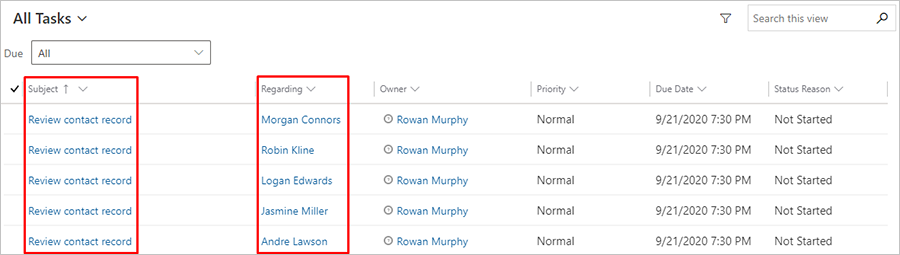Criar atividades a partir de uma jornada do cliente
Importante
Este artigo só se aplica ao marketing de saída, que será removido do produto em 30 de junho de 2025. Para evitar interrupções, faça a transição para jornadas em tempo real antes dessa data. Mais informações: Visão geral da transição
Use as atividades para planejar e registrar as interações do cliente, como telefonemas, tarefas ou compromissos. As jornadas do cliente também podem gerá-las para você, geralmente para fins de planejamento. Por exemplo, você poderia criar uma jornada como a que criou em Criar uma jornada do cliente interativa com condições e inscriçãoe então adicionar um bloco Atividade abaixo da condição "Se/então" que cria uma tarefa de telefonema associada a cada contato que envia o formulário de registro.
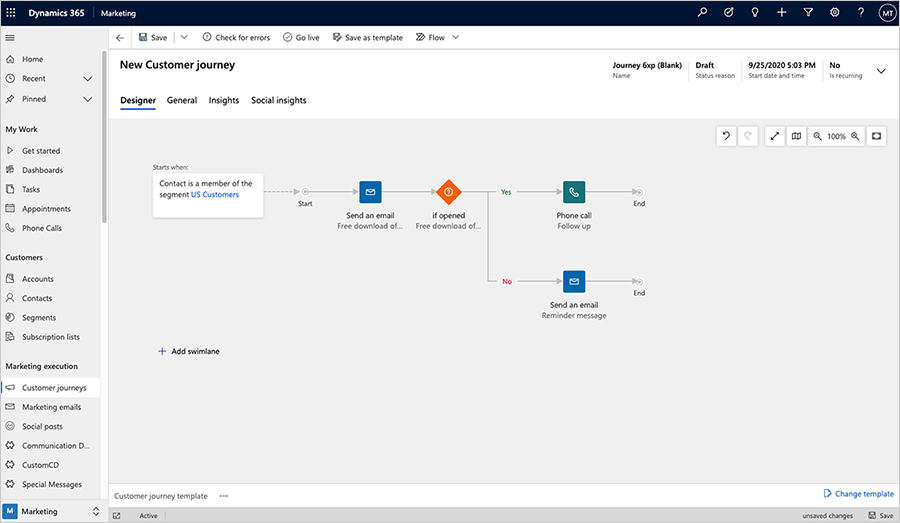
Quando você adicionar um bloco Atividade a uma jornada do cliente, escolherá um modelo de atividade, que estabelece o tipo de atividade, como ela deve se chamar e muito mais. Cada contato que inserir um bloco durante a jornada vai disparar a criação da atividade, e a atividade também estará associada ao contato específico. O contato é então imediatamente encaminhado para o próximo bloco da jornada.
Para este exercício, você vai configurar um modelo para criar atividades de tarefa e então configurar uma jornada do cliente simples que gera uma tarefa associada a cada membro de um segmento selecionado.
Acesse Marketing de saída>Modelos de marketing>Modelos de tarefa.
Na barra de comandos, selecione +Novo. A página Novo Modelo de Marketing de Atividade de Tarefa é aberta.
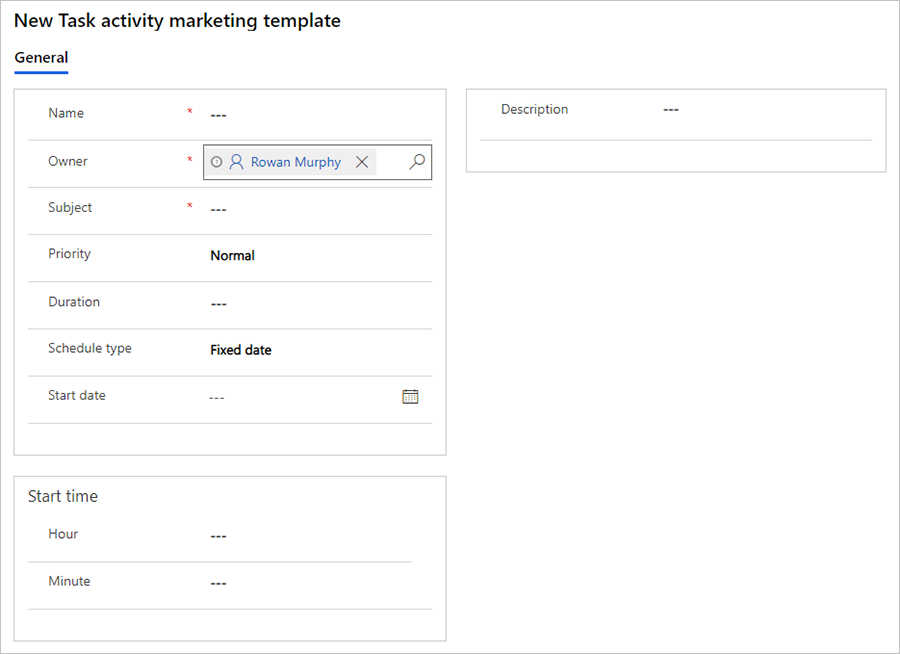
As configurações aqui estabelecem as configurações iniciais que se aplicarão a cada tarefa criada usando esse modelo. Insira o seguinte (no mínimo):
- Nome: insira um nome descritivo para o modelo. Essa é a única configuração aqui que não afeta as tarefas criadas pelo modelo.
- Assunto: esse se tornará o assunto de todas as tarefas criadas pelo modelo. Essa é a configuração mais importante.
Na barra de comandos, selecione Salvar para salvar o modelo.
Acesse Marketing de saída>Execução de Marketing>Jornadas do Cliente.
Na barra de comandos, selecione +Nova para criar uma nova jornada.
A caixa de diálogo Modelos de jornada do cliente é aberta. Escolha o botão Ignorar para trabalhar sem um modelo (e criar uma jornada do cliente do zero).
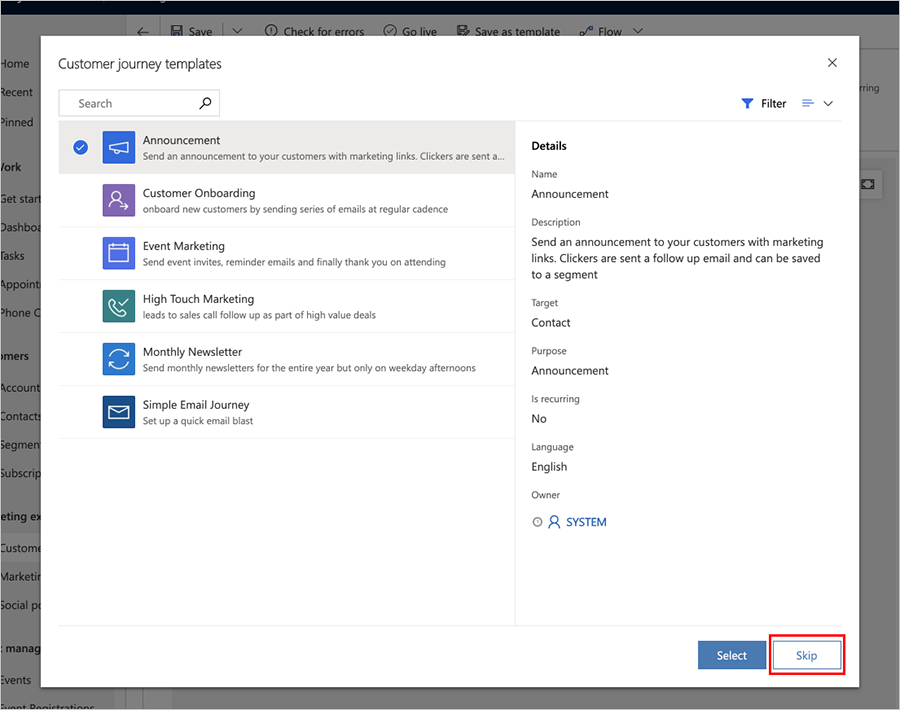
Selecione o bloco Público-alvo para configurá-lo. O painel Propriedades do público-alvo aparecerá automaticamente à direita da tela. Configure o bloco de público-alvo para fazer referência ao segmento que você deseja atingir.
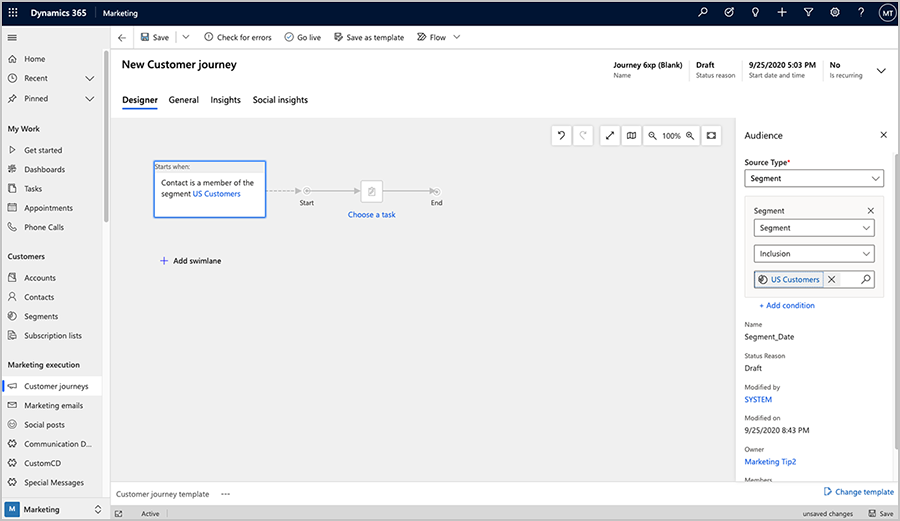
Mais informações: Criar uma jornada do cliente simples com mensagem de email
Adicione um bloco Tarefa à direita do bloco Público-alvo usando o menu no local.
Selecione o bloco Tarefa para configurá-lo. O painel Propriedades da tarefa aparecerá automaticamente à direita da tela.
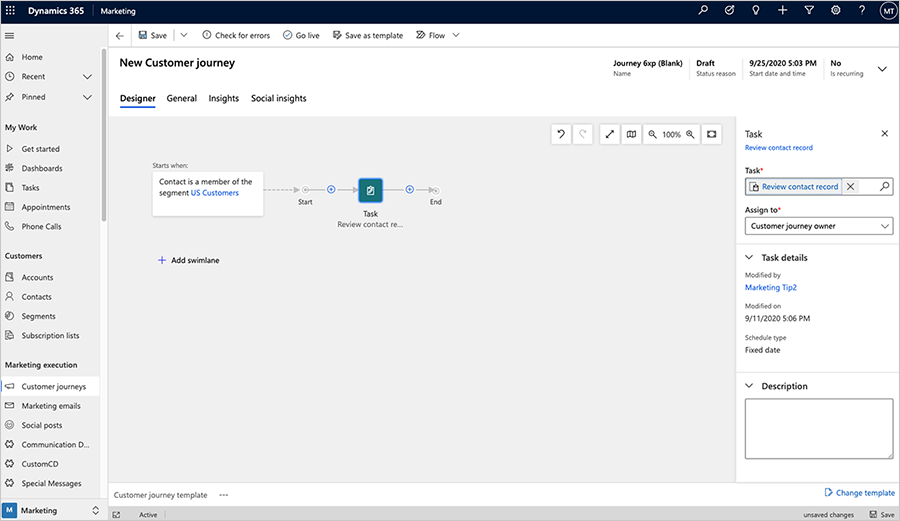
Faça as seguintes configurações:
- Tarefa: selecione o modelo criado anteriormente neste procedimento.
- Atribuir a: essa é a pessoa para quem cada tarefa é atribuída. Como você pode ver nas opções a seguir, é possível atribuir cada tarefa ao proprietário da jornada do cliente, ao proprietário de cada contato ou ao criador de cada contato. A melhor opção dependerá de como a sua empresa está organizada. Para este exercício, escolha Proprietário da jornada do cliente (que é você). Isso significa que todas as tarefas serão atribuídas à mesma pessoa — as outras opções permitirão que as tarefas sejam atribuídas a pessoas diferentes com base nos valores do registro de contato relevante.
Na barra de comandos, selecione Salvar.
Vá para a guia Geral e defina Nome, Data e hora de início, Data e hora de término e Fuso horário. Você pode definir um início imediato, mas permitir que sua execução dure algumas horas.
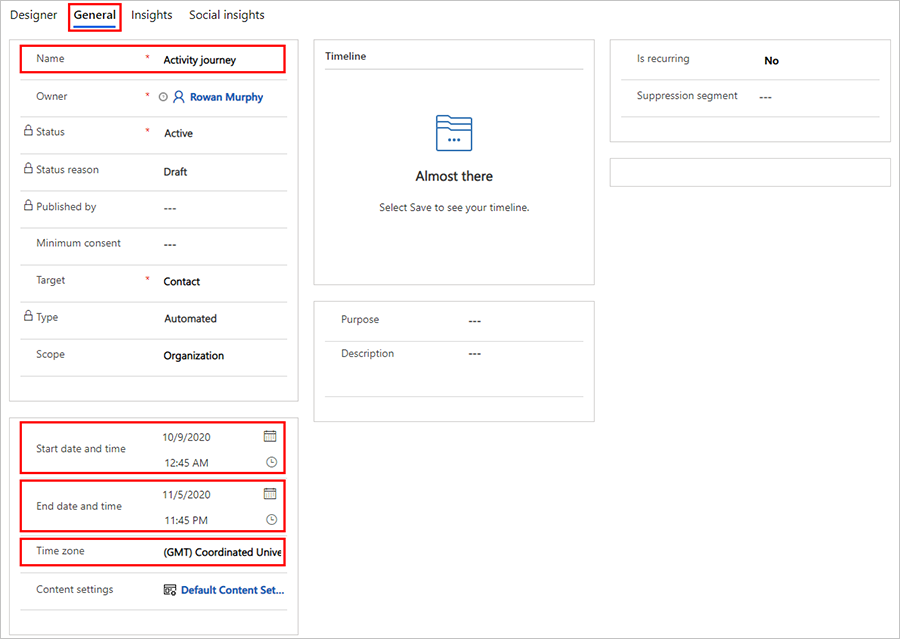
Dica
Uma simples jornada como essa pode ser útil para lembrar a equipe de analisar os principais contatos a cada semana. É possível configurar isso criando um segmento que encontre contatos interessantes para trabalhar na semana e então usar as configurações de É Recorrente na guia Geral da sua jornada para executar novamente a jornada uma vez por semana enquanto a jornada estiver ativa.
Na barra de comandos, selecione Verificar se Há Erros e então leia os resultados e corrija qualquer problema relatado.
Na barra de comandos, selecione Ativar para ativar a jornada.
Vá para Marketing de saída>Meu Trabalho>Tarefas. No menu exibir, selecione Todas as Tarefas para garantir que você possa ver todas as tarefas do sistema.
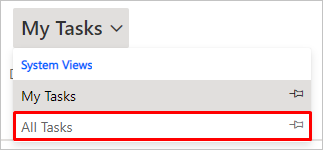
Agora, você deverá ver uma lista de tarefas. Após a execução da sua jornada por um tempo, você começará a ver suas tarefas geradas aqui, com o Assunto especificado para o modelo mostrado como o Assunto e o valor de Referente definido como um contato do segmento para o qual você destinou sua jornada.